新しい iPhone をセットアップするとき、最初に行うことの 1 つは、古い電話から新しい電話にファイルを転送することです。いつでもファイルに簡単にアクセスできるため、デバイスを切り替えたときにデータを引き継ぐことが非常に重要です。 iOS アプリに移動すると、このデータ転送プロセスが可能になります。これは、ユーザーが古いデバイスから新しい iOS デバイスにデータを転送できるようにするために Apple によって設計されたアプリです。このアプリは、Android から iPhone にさまざまな種類のデータを転送できます。
しかし、最近、一部のユーザーから、アプリが意図したとおりに完全に動作しないという苦情が寄せられています。アプリを使用すると、「iOS に移動しても連絡先が転送されませんでした」という問題が発生する場合があります。幸いなことに、問題を解決する方法と、そもそも問題が発生する理由を説明します。
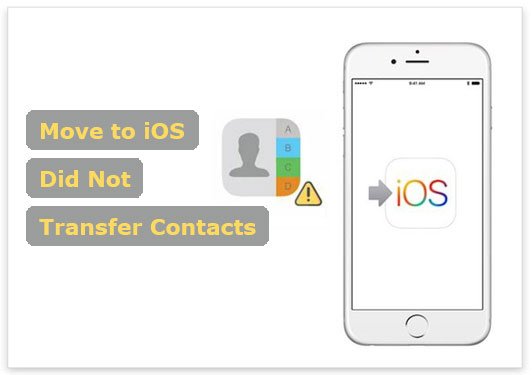
Move to iOS は、ユーザーが Android から iPhone や iPad などの新しい iOS デバイスにファイルを移動できるようにするために Apple が開発したアプリケーションです。このアプリは移行をスムーズにするように作られていますが、連絡先を正常に移行できない場合があります。この問題が発生する最も一般的な理由は次のとおりです。
iPhoneのストレージが足りない
これが、iOS に移動アプリが連絡先を正常に転送できない主な理由の 1 つです。宛先デバイスに十分なスペースがない場合、連絡先は転送されず、 iOS への移動にも時間がかかります。 iPhone のストレージには制限があるため、移動するファイルが大きなスペースを占有する可能性があります。
ネットワークの問題
Move to iOS アプリはインターネット接続に依存してファイルを転送するため、安定した強力な WiFi 接続が必要です。中断が発生した場合、iOS に移動しても連絡先が転送されないという問題が発生する可能性があります。
アプリの互換性
iOS アプリに移動は、すべての Android および iOS デバイスで機能するわけではありません。バージョン 4.0 以降で実行されている Android デバイスおよび 9.0 以降で実行されている iOS で完全に動作します。したがって、デバイスがアプリと互換性がない場合、問題が発生する可能性があります。
一部の連絡先は Android に同期されます
連絡先は Android デバイスと同期されているため、iOS に移動しても連絡先を移動できない場合があります。アプリは Google アカウントに保存されている連絡先のみを転送するため、連絡先がクラウド ストレージに同期されていない場合、「iOS に移動すると連絡先が見つからない」問題が発生する可能性があります。
iOS に移動しても連絡先が移行されなかった理由がわかりました。おそらくこの問題の主な原因が電話であることはもうおわかりでしょう。しかし、それを修正したい場合もあります。次のセクションでは、答えを示します。
続きを読む:
Android から iOS への転送 - Android から iOS デバイスにデータを転送する方法
[100% 役に立つ] iOS への移動のバッテリー残量低下の問題を解決する方法
iOS に移行すると連絡先を転送できないというのはよくある問題ですが、それを修正するためのソリューションを用意しておく必要があります。問題のトラブルシューティングを行うには、次の手順を試してください。
前述のとおり、iPhone のストレージ容量が不足していると、iOS に移動しても連絡先が転送されないというエラーが発生する可能性があります。したがって、アプリが連絡先を移動しない場合は、iPhone に十分な空き領域があるかどうかを確認してください。 iPhone で利用可能なストレージを確認する方法は次のとおりです。
ステップ1. iPhoneのホーム画面で「設定」アプリケーションをクリックします。 [設定] ページで、[全般] まで下にスクロールしてクリックします。
ステップ 2. 「iPhone ストレージ」オプションに進み、それをクリックします。 iOS デバイス上の利用可能なスペースが表示されます。
ステップ 3. ストレージ容量が十分であるかどうかを確認します。不要なアプリケーションや不要なファイルを削除して、ストレージ容量を増やすことができます。

その後、もう一度 Android から iOS デバイスに連絡先を転送してみてください。
使用しているインターネット接続を検査することも重要です。 Move to iOS アプリは信頼性の高いインターネット接続で動作しますが、利用可能な接続が弱い場合は、連絡先が転送されないという問題が発生します。したがって、両方のデバイスで WiFi 接続が非常に安定していることを確認してください。
または、「設定」と「一般」に進み、iPhone のネットワーク設定をリセットする必要があります。そこから、「リセット」をクリックし、「ネットワーク設定をリセット」をクリックします。

それを行った後、iOS に移動アプリが動作しているかどうかを確認する必要があります。
一部の連絡先は Android デバイスに保存されるのではなく、Google アカウントから同期されます。つまり、iPhone では見つからないということです。より良い代替方法は、iPhone に別のアカウントを追加し、そこから連絡先を同期することです。
また、このソリューションでは、iPhone からすべてのファイルを削除し、アプリでファイルを再度移動する必要はありません。この問題を完全に解決できる簡単な修正です。以下は、アカウントを追加し、その連絡先を iPhone に直接同期する手順です。
ステップ1. iPhoneで設定アプリを開いて「連絡先」オプションに進みます。それを選択してください。次に、「アカウント」アイコンをクリックし、「アカウントの追加」を選択します。
ステップ 2. 「Google」オプションを選択し、連絡先が保存されている Google アカウントにログインします。

ステップ 3. 完了すると、新しい iPhone に連絡先が表示されます。
転送手順中に、転送の不具合によりすべての連絡先が転送されないなど、予期せぬ事態が発生する可能性があります。したがって、この問題を解決するには、転送プロセスを再起動することが有効なオプションです。連絡先の転送手順を再開する手順は次のとおりです。
ステップ 1. まず、Android デバイスで「Move to iOS」アプリケーションを起動します。
ステップ 2. 次に、iPhone 上の既存のファイルをすべて消去して、電話を再度セットアップします。 「アプリとデータ」の画面が表示されるまで、すべての要件を完了します。
ステップ 3. 必ず画面の指示に従って、iOS に移動アプリを使用して Android から iPhone にファイルを転送してください。 ( セットアップ後にiPhoneからiPhoneにデータを転送するには?)

どの解決策も役に立たない場合の最後の手段は、Apple サポートに問い合わせることです。 Apple に問い合わせるのは簡単です。ただし、Move to iOS の問題については詳しく説明する必要があります。やるべきことは次のとおりです。
ステップ 1. Apple サポート Web サイトにアクセスします。ページ下部の「サポートに問い合わせる」をタップします。
ステップ 2. デバイス カテゴリと特定のトピックを選択します。次に、電話、チャット、電子メールなどのサポート オプションを選択します。
ステップ 3. 指示に従って、Apple サポート担当者に接続します。 iOS に移動で連絡先を転送できない問題について説明します。
続きを読む:
Motorola から iPhone にデータを転送する 4 つの方法 [簡単かつ安全]
[必須ガイド] HTC から iPhone に連絡先を転送する 4 つの優れたヒント
iOS に移動すると連絡先が見つからない問題を解決する究極のオプションは、ワンストップのデータ管理プログラムであるMobile Transferを使用することです。これは、Android デバイスと iOS デバイス間のデータ転送の成功を保証する信頼できるソフトウェアです。これは、何百万ものユーザーに信頼されている有名なスマートフォン転送ツールです。
このツールを使用すると、iPhone 上で転送されたファイルを削除する必要はありません。これにより、連絡先の転送タスクを迅速に実行でき、ドキュメントなどの他のデータ タイプを Android から iOS に転送する場合にも役立ちます。これは、ナビゲートが容易なユーザーフレンドリーなインターフェイスを備えた堅牢なソフトウェアです。
Android と iOS 間だけでなく、iOS 間、Android 間、iOS 間でファイルを共有することもできます。転送プロセスは非常に迅速です。デバイスを接続し、ファイルを選択し、[スタート]ボタンを押すだけで、Android から iOS に連絡先を転送できます。連絡先の数に関係なく、Mobile Transfer を使用すると転送プロセスが簡単になります。
モバイル転送の主な特徴:
- ワンクリックで連絡先を Android から iOS に転送します。
- Android から Android へ、Android から iOS へ、iOS から Android へ、そして iOS から iOS へデータを転送します。
- SMS、連絡先、音楽、ビデオ、写真、メモ、カレンダーなどを含むさまざまな種類のデータの転送をサポートします。
- 最新のデバイスを含むすべての iOS デバイスでネイティブに動作します。
- 転送する前にファイルの種類を選択できます。
- 転送プロセスは安定しており、簡単かつ迅速です。
モバイル転送を使用して Android から iPhone に連絡先を転送する手順を確認してください。
ステップ 1:ステップ 1. Mobile Transfer プログラムをダウンロードしてコンピューターにインストールします。それを実行し、「モバイル転送」を選択します。 USB ケーブルを使用して 2 台の携帯電話を PC に接続します。 iPhone で「信頼」をクリックし、Android で USB デバッグを有効にします。
ステップ 2:接続を確立すると、画面にデバイスが表示されます。 Android をソースとして正しい位置にあることを確認してください。そうでない場合は、「反転」ボタンをクリックして位置を変更します。

ステップ 3: Android から iPhone に移動したい連絡先を選択し、「コピー開始」タブをクリックして転送プロセスを開始します。プロセスが完了するまで待ちます。

Move to iOS は Android から iOS にファイルを転送するための信頼できるツールですが、ユーザーはしばしば問題に遭遇します。 「iOS に移動すると連絡先が見つからない」などの問題が発生する可能性があります。幸いなことに、このガイドで説明されているヒントを使えば、このような問題は比較的簡単に解決できます。
ただし、連絡先が転送されないなどの問題が発生せずに、Android から iPhone に連絡先を転送するには、Mobile Transferのような堅牢なツールを使用することが唯一の方法です。シンプルかつ迅速な転送プロセスを提供します。
関連記事
Android および iOS デバイスで WhatsApp メッセージを簡単に印刷する方法
iOS への移動の中断を問題なく修正 [実証済みのトリック]
最高のiPhone転送ソフトウェア: ファイル転送のための11の優れたツール
3 つの実用的な方法で iPhone から iPad にアプリを同期する [実績のあるガイド]
iPhone からコンピュータに音楽を無料で高速転送 (品質ガイド)
iPhone から SD カードに写真を簡単に転送する方法 [5 つの実証済みの方法]
Copyright © samsung-messages-backup.com All Rights Reserved.